무선 네트워크 비밀번호를 확인하는 방법
현대 생활에서 무선 네트워크는 일상 업무와 엔터테인먼트의 중요한 부분이 되었습니다. 하지만 설정한 무선 네트워크 비밀번호를 잊어버리거나, 다른 기기에서 네트워크에 다시 연결해야 할 때 비밀번호를 찾을 수 없는 경우가 있습니다. 이 문서에서는 무선 네트워크의 비밀번호를 찾는 방법을 자세히 소개하고 문제를 빠르게 해결하는 데 도움이 되는 구조화된 데이터를 제공합니다.
1. 라우터 관리 인터페이스를 통한 쿼리
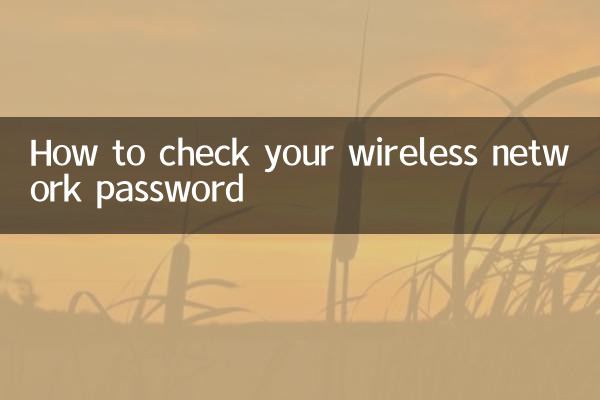
대부분의 경우 무선 네트워크 비밀번호는 라우터의 관리 인터페이스에 로그인하여 찾을 수 있습니다. 구체적인 단계는 다음과 같습니다.
| 단계 | 작동하다 |
|---|---|
| 1 | 라우터 네트워크(유선 또는 무선)에 연결합니다. |
| 2 | 브라우저를 열고 라우터 IP 주소(일반적으로 192.168.1.1 또는 192.168.0.1)를 입력하세요. |
| 3 | 사용자 이름과 비밀번호를 입력하세요(기본값은 일반적으로 admin/admin 또는 admin/password입니다. 자세한 내용은 라우터 뒷면의 라벨을 확인하세요). |
| 4 | 무선 설정 또는 보안 설정에서 무선 비밀번호를 찾으세요("WPA 키" 또는 "PSK 비밀번호"로 표시될 수 있음). |
2. 연결된 기기를 통한 쿼리
이미 무선 네트워크에 연결된 장치가 있는 경우 다음 방법으로 비밀번호를 확인할 수 있습니다.
| 운영 체제 | 작업 단계 |
|---|---|
| 윈도우 | 1. "제어판" > "네트워크 및 공유 센터" > "무선 네트워크 연결" > "무선 속성" > "보안" 탭 > "문자 표시"를 선택합니다. |
| macOS | 1. 키체인 접근 앱 열기 > 무선 네트워크 이름 검색 > 항목 더블클릭 > '비밀번호 표시' 체크 |
| 기계적 인조 인간 | 1. 루트 권한이 필요합니다. 파일 관리자를 사용하여 /data/misc/wifi/wpa_supplicant.conf 파일을 확인하세요. |
| iOS | 1. 직접 볼 수는 없지만 iCloud Keychain을 통해 Mac과 동기화할 수 있습니다. |
3. 라우터 재설정을 통해 기본 비밀번호를 복원하세요.
위의 방법 중 어느 것도 효과가 없으면 라우터를 재설정하여 기본 비밀번호를 복원할 수도 있습니다.
| 단계 | 작동하다 |
|---|---|
| 1 | 라우터 뒷면에서 "재설정" 버튼을 찾으세요. |
| 2 | 라우터 표시등이 깜박일 때까지 바늘이나 이쑤시개로 5~10초 동안 누르고 있습니다. |
| 3 | 라우터가 재부팅될 때까지 기다린 후 기본 비밀번호를 사용하여 연결하세요(비밀번호는 일반적으로 라우터 뒷면의 라벨에 인쇄되어 있습니다). |
4. 일반 라우터 브랜드의 기본 로그인 정보
다음은 참고용으로 일반적인 라우터 브랜드의 기본 로그인 정보입니다.
| 상표 | 기본 IP 주소 | 기본 사용자 이름 | 기본 비밀번호 |
|---|---|---|---|
| TP-링크 | 192.168.1.1 | 관리자 | 관리자 |
| 화웨이 | 192.168.3.1 | 관리자 | 관리자 |
| 기장 | 192.168.31.1 | 없음 | 없음(처음 설정해야 함) |
| 아수스 | 192.168.1.1 | 관리자 | 관리자 |
5. 주의사항
1. 기본 비밀번호 변경: 네트워크 보안을 위해 공유기에 처음 로그인한 후 기본 비밀번호를 변경하는 것이 좋습니다.
2. 비밀번호 복잡도: 비밀번호 설정 시 문자, 숫자, 기호를 조합하여 사용하고, 단순한 비밀번호는 지양하세요.
3. 비밀번호를 기록해 두십시오. 비밀번호를 다시 잊어버리지 않도록 안전한 장소에 기록해 두는 것이 좋습니다.
위의 방법을 통해 무선 네트워크 비밀번호를 쉽게 검색하거나 재설정할 수 있습니다. 다른 문제가 발생하는 경우 라우터 설명서를 참조하거나 네트워크 서비스 제공업체에 도움을 요청할 수 있습니다.
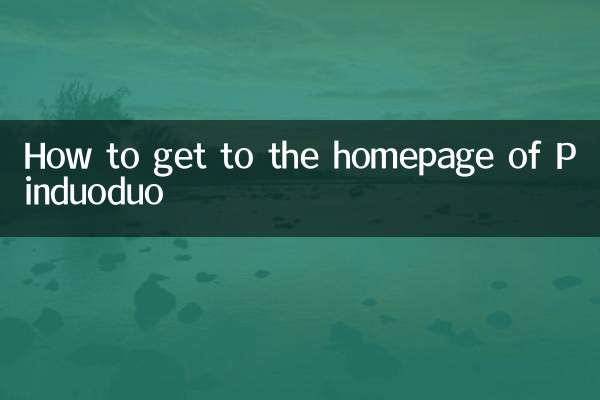
세부 사항을 확인하십시오
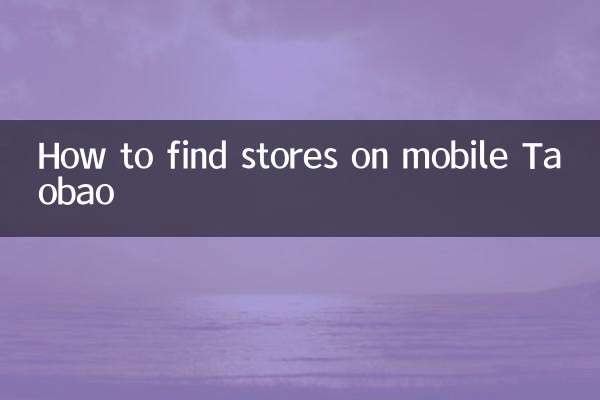
세부 사항을 확인하십시오